مستويات التتبع الموصى بها ل CVP/IS
المحتويات
المقدمة
يوفر هذا المستند مستوى التتبع الموصى به لمنتج "بوابة صوت العميل (CVP)" أو "عقدة خدمة الإنترنت (IS)" للمساعدة في تحديد ما إذا كانت المشكلات متعلقة ب Cisco CVP أو IS أو Cisco Intelligent Contact Management (ICM) أو Cisco IOS.
المتطلبات الأساسية
المتطلبات
توصي Cisco بأن تكون لديك معرفة بالمواضيع التالية:
-
وظائف Cisco ICM
-
وظائف Cisco CVP
-
خلفية الشبكة
المكونات المستخدمة
تستند المعلومات الواردة في هذا المستند إلى إصدارات البرامج والمكونات المادية التالية:
-
Cisco ICM، الإصدار 4.6.2 والإصدارات الأحدث
-
Cisco IS 2.1، أو CVP 3.0 و 3.1
تم إنشاء المعلومات الواردة في هذا المستند من الأجهزة الموجودة في بيئة معملية خاصة. بدأت جميع الأجهزة المُستخدمة في هذا المستند بتكوين ممسوح (افتراضي). إذا كانت شبكتك مباشرة، فتأكد من فهمك للتأثير المحتمل لأي أمر.
الاصطلاحات
راجع اصطلاحات تلميحات Cisco التقنية للحصول على مزيد من المعلومات حول اصطلاحات المستندات.
تعيين مستويات تتبع المستعرض الصوتي
من عبارة الأجهزة الطرفية (PG) حيث يتم تثبيت CVP أو IS، أكمل الخطوات التالية لتعيين المسارات:
-
ل CVP، أختر بداية > برامج > Cisco Customer Voice Portal > Voice Browser > إدارة VB.
ل IS، أختر بداية > برامج > Cisco Internet Service Node > Voice Browser > VB Admin.
-
قم بإصدار الأمر setCallTrace على.
إيقاف الاستخدام لإلغاء التنشيط.
-
قم بإصدار الأمر setInterfaceTrace on.
إيقاف الاستخدام لإلغاء التنشيط.
-
قم بإصدار الأمر seth323trace على.
إيقاف الاستخدام لإلغاء التنشيط.
-
قم بزيادة ملفات السجل للمستعرض الصوتي.
ملاحظة: ارجع إلى إعداد التتبع للحصول على معلومات حول إعداد التتبع.
ويقترح ما يلي:
-
EMSAllLogFileMax = 500 ميجابايت
-
EMSAllLogFileCount = 1000
-
EMSLogFileMax = 10 ميجابايت
-
EMSDisplayToScreen = 0
-
-
احصل على ملفات السجل:
-
افتح نافذة موجه الأوامر إلى الدليل ذي الصلة لالتقاط سجل المستعرض الصوتي للوقت المعين قيد البحث:
-
دليل CVP:
C:\Cisco\CVP\VoiceBrowser\logFiles>dumplog vb /bt “time” / et “time” /of pimtest.txt
-
دليل IS:
C:\Cisco\ISN\VoiceBrowser\logFiles>dumplog vb /bt “time” / et “time” /of pimtest.txt
وفيما يلي مثال على هذا:
dumplog vb /bt 14:00 /et 15:00 /of vb1_1400_1500.txt
-
-
أستخدم الأداة المساعدة Dumplog لتجميع ملفات سجل المستعرض الصوتي IS/CVP.
-
بعد اكتمال الاختبار (الاختبارات)، اسحب سجل (سجلات) المستعرض الصوتي المناسب وقم بتوفير السجلات إلى دعم Cisco الفني.
تعيين مستويات تتبع خادم التطبيق
من PG حيث تم تثبيت خادم التطبيق، أكمل الخطوات التالية لتعيين المسارات:
-
ل CVP، أختر بداية > برامج > Cisco Customer Voice Portal > Application Server > Application Administrator.
ل IS، أختر بداية > برامج > Cisco Internet Service Node > Application Server > Application Administrator.
-
قم بتسجيل الدخول كمسؤول Microsoft Windows 2000.
-
أختر محرك من الصفحة الرئيسية.
-
أخترت سجل تشكيل.
-
حدد خانات الاختيار للاستدعاء وأساسي في قسم تتبع الواجهة.
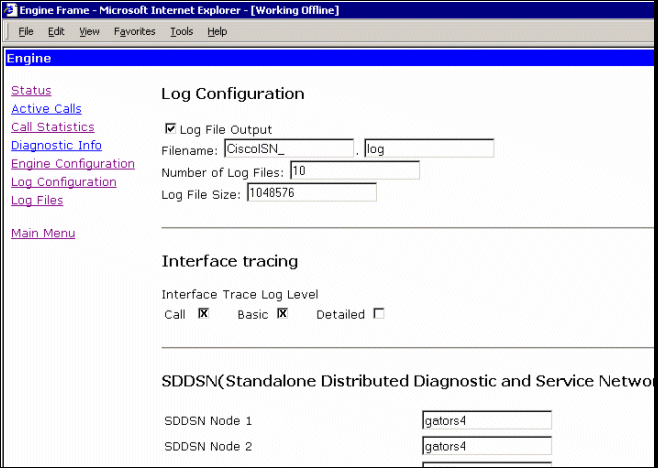
-
قم بزيادة عدد ملفات السجل إلى رقم مناسب بعد التحقق من المساحة الخالية على محرك الأقراص الصلبة. (مقترح: 100 ملف سعة كل منها 10 ميجابايت لإجمالي سعة يبلغ 500 ميجابايت)
-
انزلق إلى أسفل الصفحة.
-
أختر الزر تحديث في أسفل الصفحة لتفعيل معلمات التتبع الجديدة.
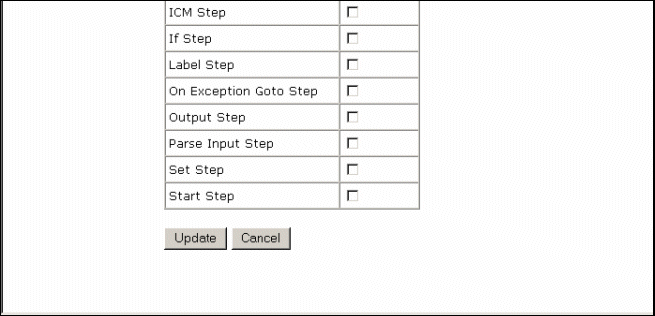
إذا كنت بحاجة إلى التقاط ملف سجل كبير، فإنك تحتاج لتعديل حجم ملف السجل. قم بزيادة القيمة في حقل حجم ملف السجل تحت تكوين السجل. يوجد هذا على نفس الرابط الخاص بخادم التطبيق.
بعد اكتمال الاختبار (الاختبارات)، اسحب سجل (سجلات) المستعرض الصوتي المناسب وقم بتوفير السجلات إلى دعم Cisco الفني.
الحصول على سجلات VRUTrace
ارجع إلى كيفية إستخدام الأداة المساعدة vrutrace للحصول على معلومات حول كيفية تجميع ملفات سجل تتبع VRU.
تعيين مستويات تتبع PIM ل VRU
من PG حيث CVP أو IS مثبت، أستخدم الأداة المساعدة ل Procmon لتشغيل مستويات التتبع هذه:
ملاحظة: الأوامر حساسة لحالة الأحرف.
-
بروتوكول>>تتبع *.* /إيقاف التشغيل (لإيقاف التشغيل)
-
procmon>>ltrace (للتحقق من إيقاف تشغيل الإعدادات)
-
معالج>>تتبع CTI* /on
-
معالج>>تتبع OPC* /on
-
معالج>>تتبع *ecc* /on
-
معالج>>تتبع *جلسة* /إيقاف
-
معالج>>تتبع *نبضات القلب* /إيقاف التشغيل
-
بروتوكول>>تتبع /تتبع
-
برمون>>إنهاء
-
أستخدم الأداة المساعدة Dumplog لتجميع ملفات سجل PIM.
وفيما يلي مثال على هذا:
C:\icm\"customername"\"pg#letter"\logfiles dumplog pim1 /bt "time" /et "time" /of pimtest.txt
بعد اكتمال الاختبار (الاختبارات)، قم بسحب السباق المناسب و VRU PIM و Application Server و Voice Browser Log (سجلات) من VRUTrace، وتحقق من تغطية وقت الحادث في السجلات، ثم قم بتوفير السجلات إلى الدعم الفني ل Cisco.
معلومات ذات صلة
محفوظات المراجعة
| المراجعة | تاريخ النشر | التعليقات |
|---|---|---|
1.0 |
14-Mar-2003 |
الإصدار الأولي |
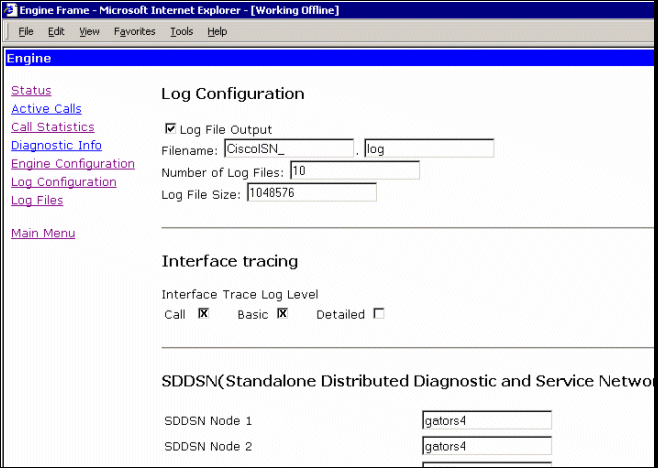
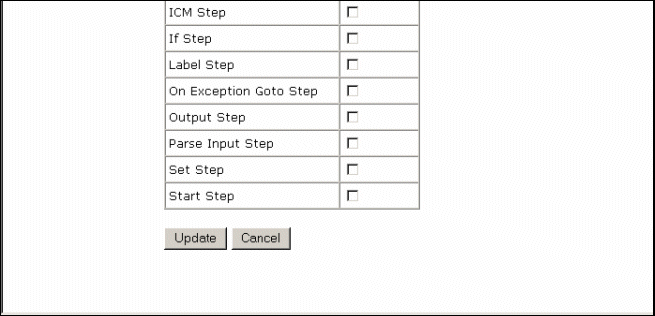
 التعليقات
التعليقات